Firma Adobe vydala novou verzi CC 2017. Nás to vedlo k zamyšlení nad posunem aplikace Photoshop od Creative Suite po tuto nejnovější a k vytvoření přehledu některých nových „cloudových“ funkcí. Výběr je to velmi subjektivní, rozhodně to není komplexní seznam všech novinek a týká se jenom aplikace Photoshop.
Klasická volba Nový dokument (CTRL+N) nabízí úplně nové okno s úplně novými možnostmi. Můžete si vybrat z nabízených
přednastavení nebo šablon ze služby Stock. Na tuhle novinku je potřeba si zvyknout. Pokud nebudete chtít čekat až jí
přijdete na chuť, jednoduše se vraťte k předchozímu oknu zaškrtnutím volby Použít starší rozhraní Nový dokument
v Předvolbách na kartě Všeobecné.
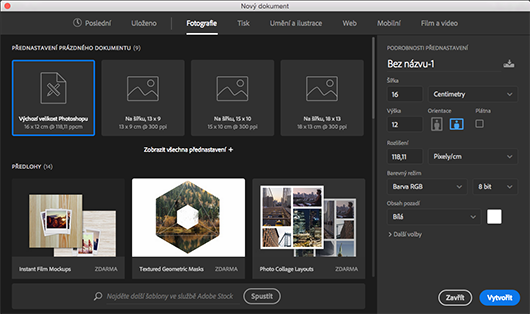
Pracovní plocha Začátek nabízí rychlý přístup k naposledy použitým souborům a přednastavením. Zobrazí se
při spuštění aplikace a pokaždé, když nejsou otevřené žádné dokumenty. Pokud vám ani tato novinka nevyhovuje,
tak ji zrušte v Předvolbách na kartě Všeobecné (odškrtněte Nejsou-li otevřeny žádné dokumenty, zobrazit
pracovní plochu Začátek)
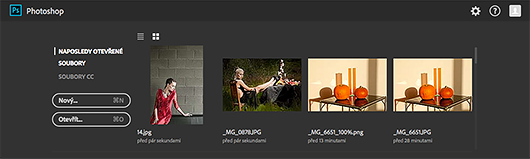
Nástroje se dají jinak seskupit nebo dokonce některé odebrat. Upravený panel Nástrojů si můžete uložit jako
přednastavení a mít ho ve své vlastní ploše.
Úpravy > Panel nástrojů
V jednom dialogovém okně můžeme hledat v dokumentech, nápovědě, ve službě Stock, … Položky
můžete vyhledávat hned po spuštění aplikace Photoshop nebo když je otevřený aspoň jeden dokument. Tak na tuhle
novinku jsem si zvykla rozhodně rychleji než na první dvě.
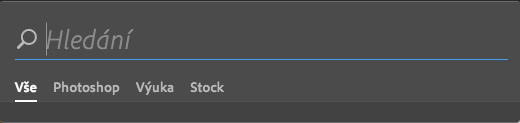
Návrhové plochy umožňují vytvořit několik grafických návrhů, které mohou mít různou velikost obrazových bodů. Dají se narovnat vedle sebe na pracovní plochu, takže je můžete vidět všechny najednou. Ve Photoshopu CC 2017 se automaticky při tvorbě nového dokumentu typu Web nebo Mobilní vytvoří místo vrstvy pozadí první návrhová plocha.
V předvolbách se dá nastavit, jakým způsobem se budou otevírat soubory TIF a JPEG, jestli rovnou ve
Photoshopu nebo nejdřív v modulu Camera Raw. Takže pokud vás přivádí k šílenství fakt, že po
instalaci Photoshopu CC se všechny soubory (nejenom RAW) otevírají v modulu Camera Raw, stačí změnit
nastavení v Předvolbách.
Předvolby > Zpracování souborů
Photoshop dokáže inteligentně vyplnit mezery, které vznikají při natočení obrázku pomocí nástroje Oříznutí. Stačí v
pruhu voleb zaškrtnout Podle obsahu. Tuhle možnost nemůžete využít, když máte pro nástroj Oříznutí nastavený
klasický režim. Jinak je to skvělá funkce, bohužel u každého obrázku není výsledek dokonalý. Pokud to napoprvé
nedopadne podle vašich představ, zkuste natáčet opakovaně s menším úhlem otočení.

Převzorkování obrazu (změna počtu obrazových bodů) má několik novinek. V dialogovém okně Velikost obrazu se
zobrazuje náhled, takže hned vidíte výsledek. Pro zvětšování obrazu je novinkou metoda Zachovat detaily a volba
Měnit velikost stylů (zapíná a vypíná se v nabídce ozubeného kolečka v pravém horním rohu dialogového
okna). Pokud použijete správnou metodu jsou výsledky nečekaně dobré.
Obraz > Velikost obrazu

Tak tohle je fajn vychytávka. Teď můžete exportovat jednotlivé vrstvy a skupiny vrstev jako samostatné soubory
do formátu JPEG, GIF nebo PNG.
Nabídka panelu Vrstvy > Exportovat jako
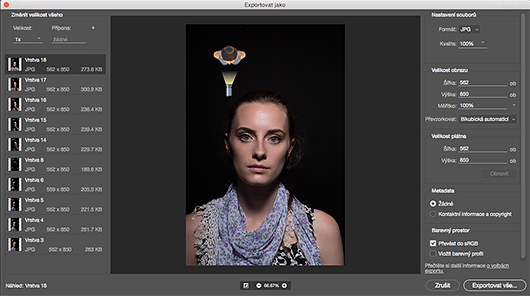
Tohle je velmi povedená novinka a dosáhnete s ní rychle hodně dobré výsledky i u složitých
oblastí maskování jako jsou vlasy, srst apod. Nástroj Štětec zpřesnění okrajů umožňuje přesně oddělit popředí od
pozadí. Výběr můžete v pracovní ploše Vybrat a maskovat ještě dál zpřesnit na panelu Vlastnosti, podobně
jako v předchozích verzích na panelu Zpřesnit okraje.

Tehle filtr se objevil jako novinka hned v první verzi CC. Dokáže velmi dobře snížit rozmazání způsobené
pohybem fotoaparátu.
Filtr > Zostření > Redukce chvění
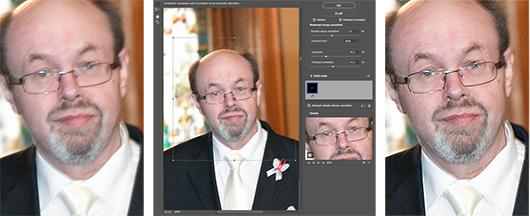
Galerie rozostření slouží k rychlému vytvoření efektů fotografického rozostření. Výsledky nejsou špatné, ale vždycky je lepší obrázek rovnou vyfotit tak, jak potřebujete.

Novinkou je filtr Camera Raw, který umožňuje upravovat pomocí nástrojů Camera Raw obrázky, které jste už otevřeli ve
Photoshopu. Filtr neobsahuje všechna nastavení Camera Raw, ale i tak doporučuji vyzkoušet.
Filtr > Filtr Camera Raw
Tohle je zase velmi povedená funkce, se kterou můžete dosáhnout celkem rychle hodně dobrý výsledek. Oceníte ji
zejména při rovnání linií u fotografií budov.
Úpravy > Pokřivení perspektivy

Filtr Zkapalnění dokáže automaticky rozeznat oči, nosy, ústa a další obličejové rysy a umožní jejich
snadnější retušování. Teď můžete dokonce upravovat každé oko jinak. Filtr zkapalnění je tak jednoduchý a intuitvní,
že se snadno zapomenete a taháte jezdci vlevo/vpravo víc než je potřeba. Potom hrozí nebezpečí, že se místo
vylepšení vytvoří karikatura. Ale třeba úsměv umí tento filtr vykouzlit nádherný.
Filtr > Zkapalnění

Photoshop dokáže určit jakým fontem je napsaný rastrovaný text a najde vám podobné písmo v systému nebo ve
službě Typekit. Další novinkou Photoshopu CC 2017 je potvrzení psaného textu pouhým kliknutím mimo textové
pole. To je taková blbost, ale nadchne každého, kdo ve Photoshopu někdy psal.
Text > Srovnání písem
Publikováno: listopad 2016
Líbil se Vám článek? Řekněte o něm přátelům a sdílejte ho na Vašem facebooku.